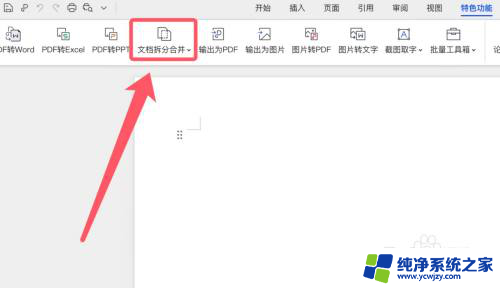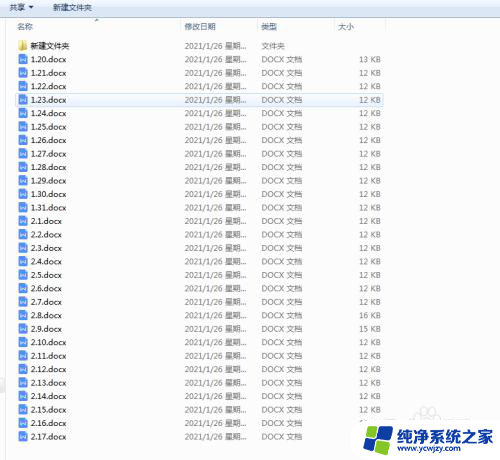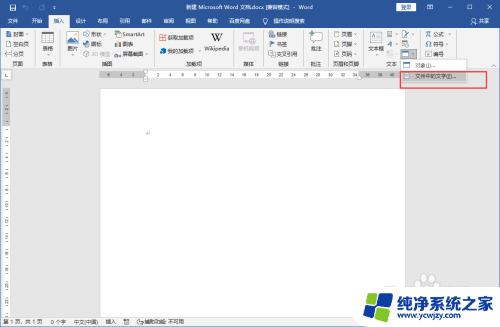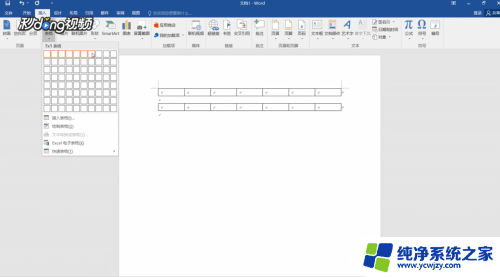word两个文档怎么合并 两个word文档合并的步骤
更新时间:2024-02-01 15:04:32作者:xiaoliu
两个Word文档的合并是在处理文档编辑和整理时常见的需求,无论是在学术研究中合并参考文献,还是在工作中合并多个报告,合并Word文档可以提高工作效率和整体组织性。合并两个Word文档的步骤相对简单,首先打开其中一个文档,然后选择插入选项卡中的对象按钮,再选择文档选项。接下来我们可以选择要合并的第二个文档,并点击插入按钮。在完成这些步骤后,两个文档就会合并成一个整体,我们可以根据需要进行进一步编辑和调整。通过合并Word文档,我们可以更加高效地整合信息,提高工作效率。
具体步骤:
1.首先我们打开电脑的word文档,点击顶上的【特殊功能】。
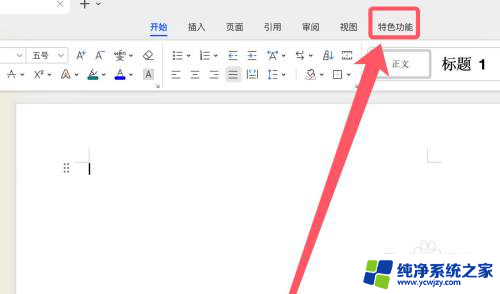
2.接着点击选择【文档拆分合并】。
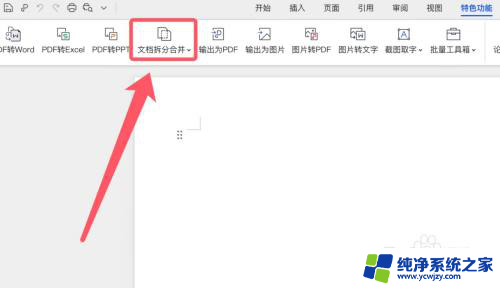
3.弹出列表选择【文档合并】。
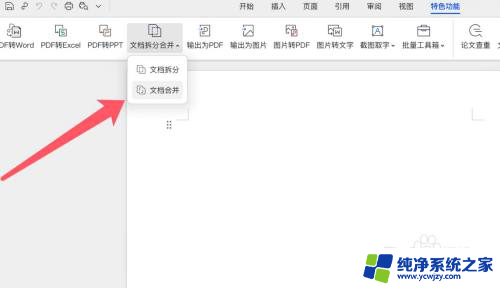
4.接着我们点击【添加】文档。
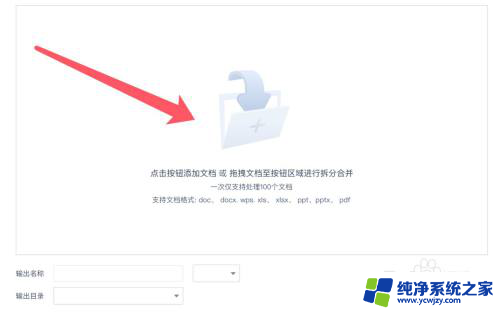
5.然后我们选择两个word文档,点击【打开】。

6.最后点击右下角的【开始合并】即可将两个word文档合并在一起。
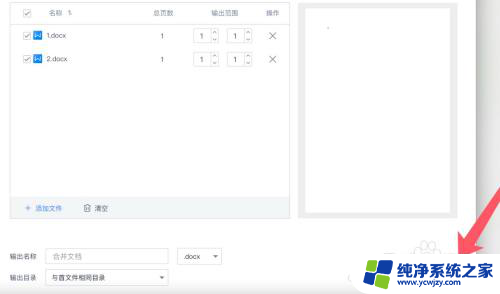
以上是关于如何合并两个Word文档的全部内容,如果您遇到类似情况,可以按照以上方法解决。